文章詳情頁
Win10任務欄怎么合并? win10設置合并任務欄按鈕的方法
瀏覽:95日期:2022-07-27 14:11:20
當我們使用Windows操作系統時,我們經常會連續打開多個應用程序窗口來讓它們工作。當您最小化窗口時,它會自動將相同文件類型的按鈕合并到同時,以節省任務欄上按鈕的空間,當您想最大化窗口時,您需要將鼠標停在按鈕并等待它們出現多個文件縮略圖供您選擇。如果你還希望取消這個自動功能,下面給大家演示下如何操作,以供參考。
操作方法:
1、在桌面任意空白處,點擊鼠標右鍵打開菜單。見下圖。
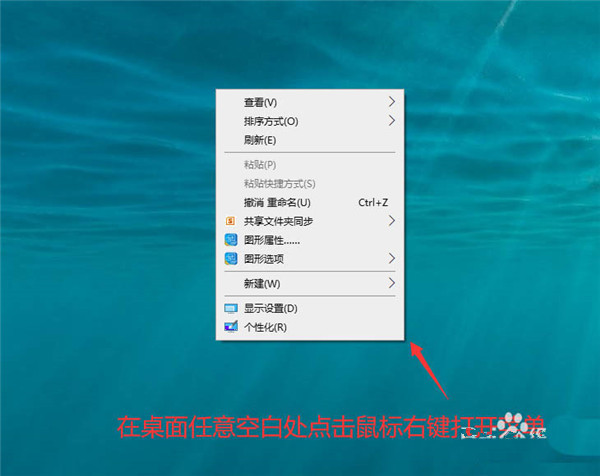
2、接著,點擊菜單上的“個性化”項。見下圖。
3、在“設置”窗口,點擊左側的“任務欄”選項。見下圖。
4、在“任務欄”頁面,點擊“合并任務欄按鈕”下方的下拉框。見下圖。
5、接著,在下拉列表中選擇需要的選項即可,如“任務樣已滿時”。見下圖。
以上就是win10設置合并任務欄按鈕的方法,希望大家喜歡。
相關文章:
1. Centos7安裝Chacha20加密算法詳解2. uos如何安裝微信? uos系統微信的安裝教程3. TpKmpSVC.exe是什么進程?TpKmpSVC.exe是病毒嗎?4. uos截圖保存在哪? UOS設置截圖圖片保存位置的技巧5. vmware虛擬機無法ping通主機的解決方法6. grub2引導freebsd詳解7. regsvr32.exe是什么進程?regsvr32.exe進程詳細介紹8. UOS怎么設置時間? 統信UOS顯示24小時制的技巧9. dllhost.exe進程占用CPU很高怎么解決?全面解析dllhost.exe進程10. wltuser.exe是什么進程?wltuser.exe可以清除嗎?
排行榜

 網公網安備
網公網安備